
Tras el sonado cierre de Megaupload a cargo del FBI, su creador Kim Dotcomvuelve a la carga con un servicio plenamente legal y similar a Dropbox, que ofrece 50 Gbytes de almacenamiento gratuito.
Nivel: Básico
Los servicios de almacenamiento en la Nube nos permiten guardar nuestros archivos en la Red y acceder a ellos desde cualquier lugar, además de poder compartirlos fácilmente a través de enlaces. Tras esta idea, ya explorada por plataformas como Dropbox, Google Drive, Microsoft SkyDrive o Box.com, nace el sucesor del difunto Megaupload, Mega. Ofrece la mayor cantidad de Gbytes gratuitos de todas ellas (50 en su versión básica), y para evitar contenciosos relacionados con los derechos de autor, añade a cada archivo compartido una clave personal, con lo que el responsable en el caso de subir material protegido y compartirlo públicamente será solo el usuario. En cambio, y pese a lo prometido con anterioridad, los usuarios que tenían cuentas Premium en el anterior servicio finalmente no han podido recuperar sus archivos legítimos, con lo que nos encontramos en realidad ante una propuesta nada continuista. A continuación, te enseñamos a crear una cuenta y sacar el máximo partido de cuanto ofrece.
1. Crea tu cuenta
En primer lugar, nos dirigimos a https://mega.co.nz, la URL oficial del servicio. Entramos enRegístrate e introducimos nombre, mail y contraseña, además de marcar la casilla de aceptación de los términos de la licencia. Entonces, recibiremos un e-mail con un enlace en el que deberemos hacer clic para activar nuestra cuenta y comenzar a utilizar Mega. En ese momento, se nos recomendará utilizar Google Chrome por estar plenamente optimizado para el servicio y con soporte para HTML 5, pero es posible emplear el navegador que cada uno prefiera.

2. Elige un tipo de almacenamiento
Al registrarnos, obtendremos una cuenta gratuita con 50 Gbytes de almacenamiento en la Nube. Si pinchamos en Actualizar, dentro del apartado Mi Cuenta, podremos acceder a lasopciones de pago, que desde 9,99 euros al mes nos proporcionan 500 Gbytes de espacio, 2 Tbytes (19,99 euros) o 4 Tbytes (29,99 euros). Cada una de estas opciones cuenta con un capacidad de subida y descarga total de 1 Tbyte, 4 y 8 Tbytes, respectivamente.
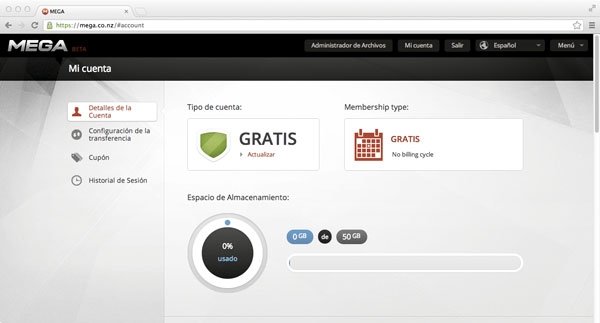
3. Configura el ancho de banda
Sin salir del menú de Mi Cuenta, desde ahí podremos configurar determinados aspectos relacionados con el funcionamiento del servicio. Por ejemplo, podemos limitar el número desubidas simultáneas de archivos entre 1 y 6, al igual que las descargas, o indicar un tope de transferencia de subida si no queremos que Mega acapare por completo nuestra conexión. En la barra lateral, veremos otras opciones (para canjear códigos promocionales o para consultar las sesiones que tengamos abiertas en otros dispositivos).

4. El administrador de archivos
La ventana del administrador de archivos es la interfaz principal del servicio Mega. Desde ella, podremos subir lo que queramos, al mismo tiempo que consultar lo que hemos almacenado en nuestro disco virtual. Además, podremos crear una nueva carpeta, subir archivos o subir toda una carpeta. En la barra inferior veremos las subidas o descargas activas, con el porcentaje completado y la velocidad a la que se está transfiriendo. Si hacemos clic con el botón derecho sobre cualquiera de ellos, podremos cancelar la transferencia.
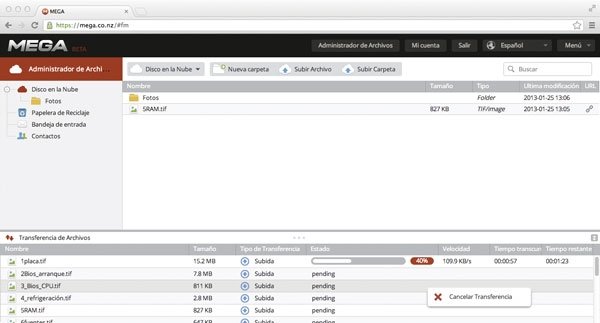
5. Descarga del contenido
En la parte superior de la ventana del administrador de archivos se mostrará todo el contenido que hayamos alojado en Mega. Al pulsar con el botón derecho del ratón sobre el que nos interese, accederemos a las opciones disponibles: descargar a, obtener enlace (para compartirlo con otras personas) y las tareas habituales para renombrarlo, moverlo o borrarlo. Si hacemos doble clic sobre un archivo, lo descargaremos de forma inmediata.
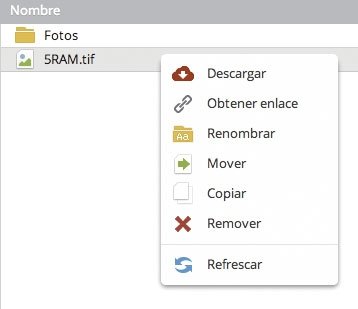
6. Configura un enlace
Al igual que con otros servicios de almacenamiento en la Nube similares, una de las mayores ventajas es la posibilidad de generar un enlace de descarga directa a cualquier archivo que hayamos subido. En Mega, podemos compartir cualquiera fácilmente (tras hacer clic derecho y seleccionar obtener enlace, como te hemos enseñado en el paso anterior). Una vez se abra el menú contextual, veremos cuatro casillas, siendo dos de ellas las fundamentales. Así, Enlace del archivo es la URL para descargarlo, pero no servirá si no añadimos una Llave del Archivo que lo identifique. Podemos generar el enlace marcando ambos elementos a la vez, para evitar que el receptor tenga que introducir la contraseña a mano.
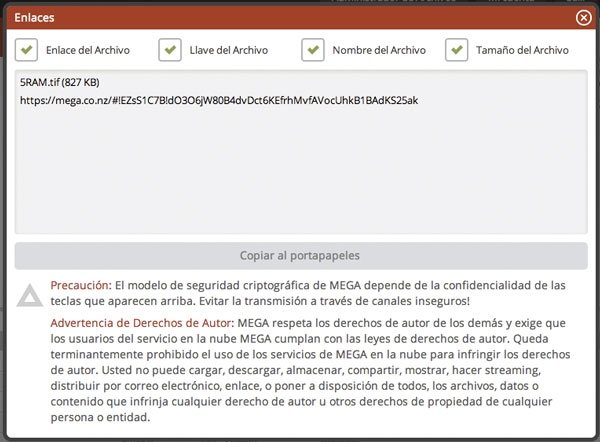
7. Comparte toda una carpeta
Otra forma muy práctica de compartir contenido con otros usuarios (y de colaborar en un grupo mayor, pudiendo subir o eliminar archivos) es la de poder compartir toda una carpeta de golpe. Para ello, hacemos clic derecho sobre la carpeta en cuestión y pulsamos sobre Compartir. Luego, en la ventana que aparecerá, podremos introducir la dirección de correo electrónico del contacto al que queramos enviársela. Si no está registrado en Mega, recibirá una invitación en su buzón. En el campo Rights estableceremos los permisos de edición: solo lectura, lectura y escritura o acceso completo, con lo que otros podrán añadir o borrar contenido a su antojo y sin nuestra intervención.
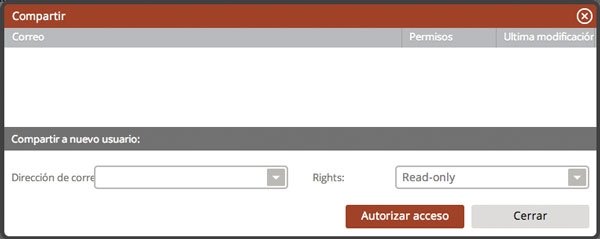
8. Agrega tu lista de contactos
Cuando alguien acepte una invitación para compartir carpeta, pasará automáticamente a formar parte de nuestra lista de Contactos, lo cual nos facilitará futuras interacciones (por ejemplo, permitiéndonos arrastrar un archivo o carpeta directamente sobre su nombre). Además, podemos añadir todos los contactos que queramos con solo introducir su dirección de e-mail tras pulsar sobre Agregar Contacto.
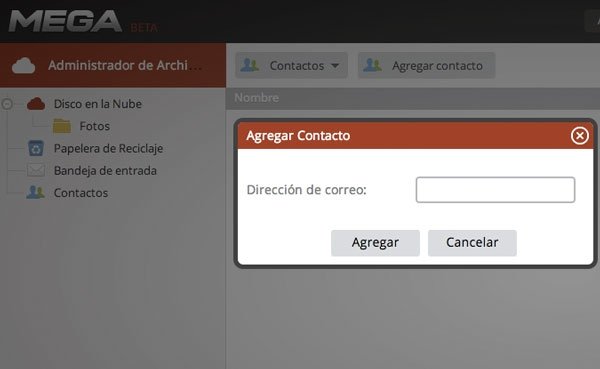
9. Sección de ayuda
En caso de que tengamos dudas sobre el funcionamiento de Mega, desde Menú podremos consultar el Centro de ayuda, en el que se aclaran todos los términos de funcionamiento del servicio, así como acceder a las distintas suscripciones de pago en el caso de que el almacenamiento y trasferencia gratuitos se nos antojen insuficientes.
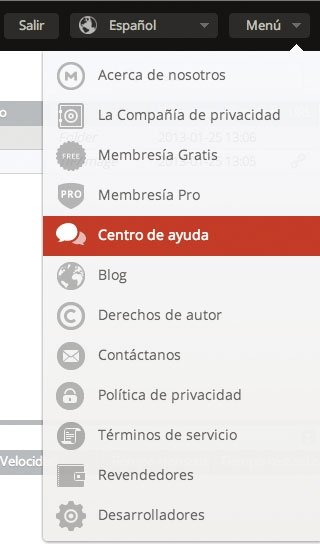
10. App para móviles
En el momento de escribir estas líneas todavía no estaban disponibles las apps para smartphones y tabletas que nos permitirán utilizar esta plataforma fácilmente desde dispositivos móviles, pero sus responsables ya han anunciado que pronto las publicarán.
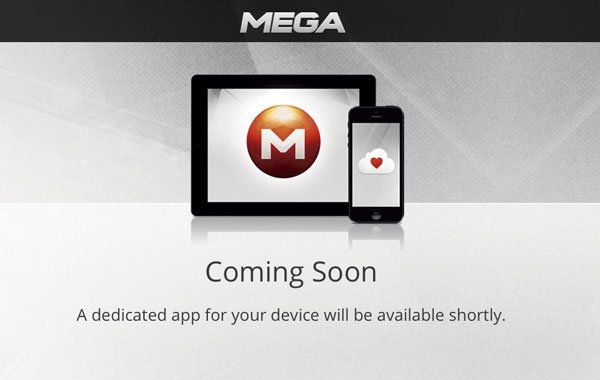
Frente a otras alternativas disponibles
LO MEJOR
Una de las grandes ventajas de Mega es la de cifrar automáticamente todo el contenido subido, así como realizar la transferencia de archivos siempre con la máxima seguridad posible. No obstante, su mayor atractivo frente a otras soluciones es la cantidad de almacenamiento gratuito que ofrece. Por ejemplo, frente a los 25 Gbytes de SkyDrive o los 2 con los que parte Dropbox (que pueden irse ampliando a través de bonificaciones promocionales sin necesidad de pagar), Mega llega a los 50 Gbytes.
LO PEOR
Al estar basado en la web, no dispone de aplicación para instalar en el PC y todas las subidas han de ser manuales, sin posibilidad de sincronizar contenido directamente desde una carpeta, como sí hacen el resto. Y se presenta como incompleto, porque en el futuro incorporará procesador de texto, hoja de cálculo, mensajería o calendario.
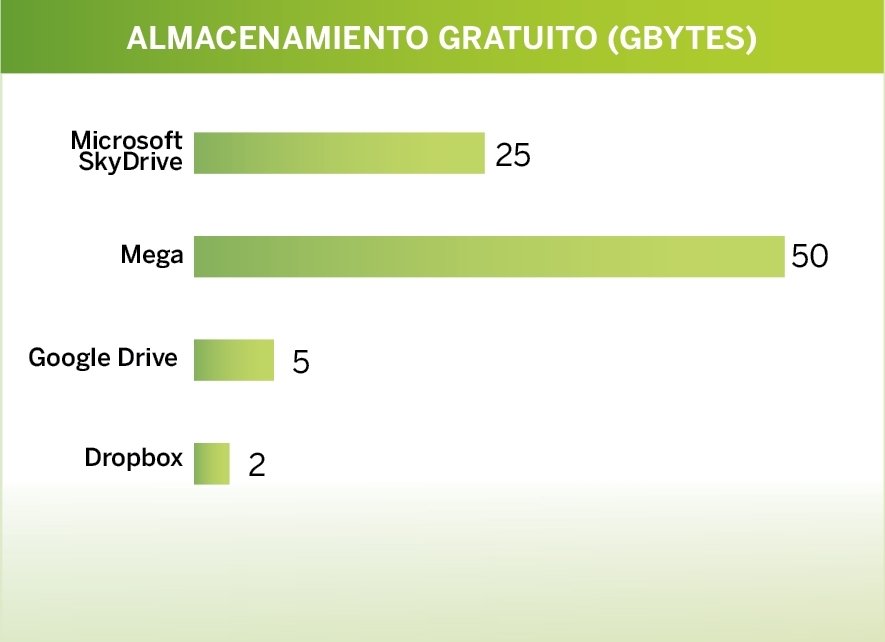
Ficha técnica
Mega
- Características: servicio de almacenamiento en la Nube, con cifrado de datos y 50 Gbytes gratuitos. Compatible con navegadores con soporte para HTML 5 y optimizado para Google Chrome
- Contacto: Mega
- Lo mejor: Enorme cantidad de almacenamiento gratuito disponible, con 50 Gbytes. Datos cifrados. Interfaz sencilla basada en navegador web
- Lo peor: No permite la sincronización automática de carpetas. No cuenta con aplicación específica para instalar en ordenadores
- Precio: Gratuito
- Valoración: 8,9
- Calidad/Precio: 8,9

No hay comentarios:
Publicar un comentario